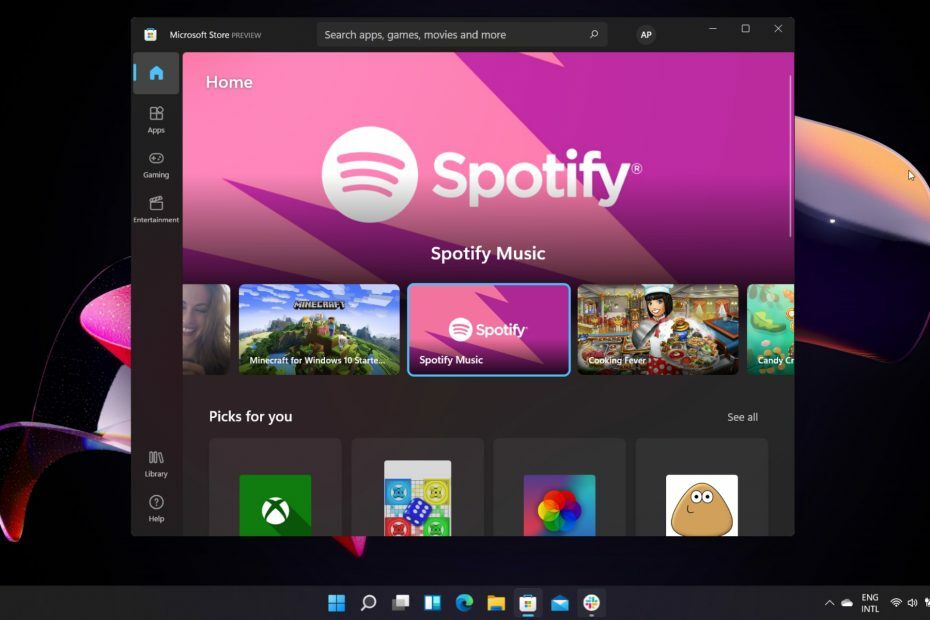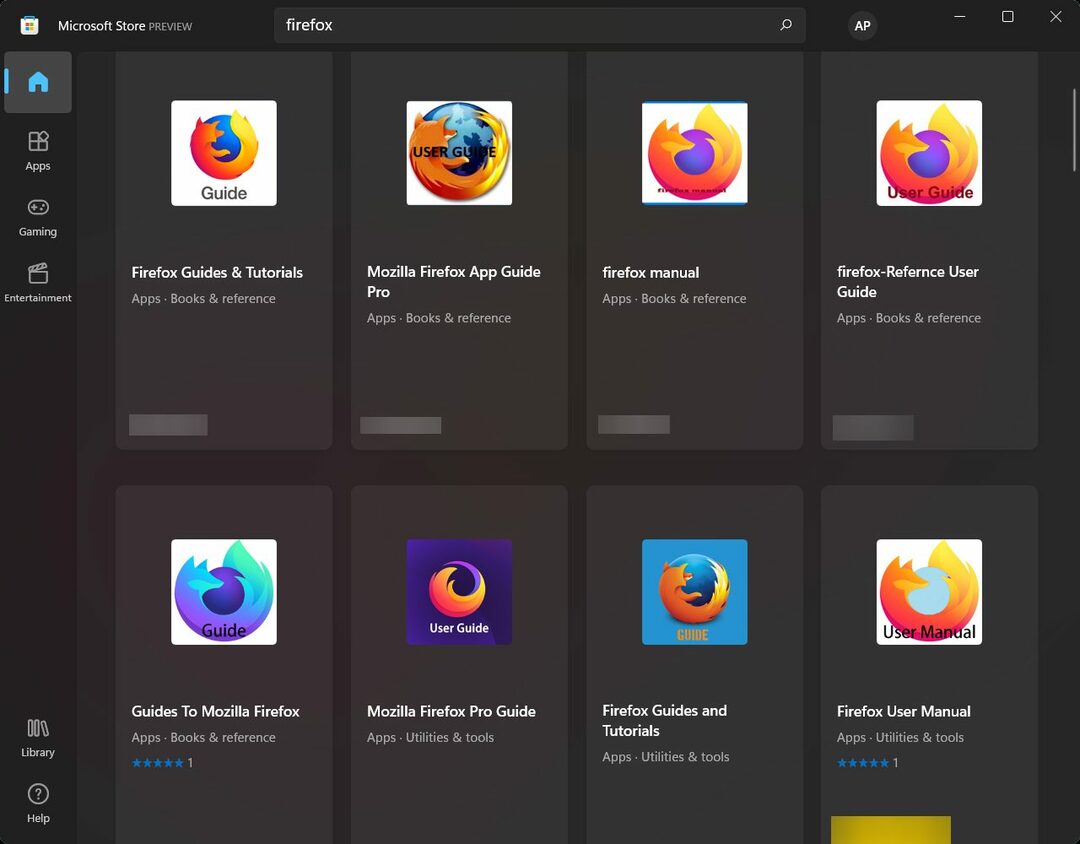Да бисте ово поправили, потребно је да промените редослед покретања
- Грешка вас спречава да избришете одређене партиције на чврстим дисковима.
- Овај водич ће вам пружити доступне поправке за решавање проблема.
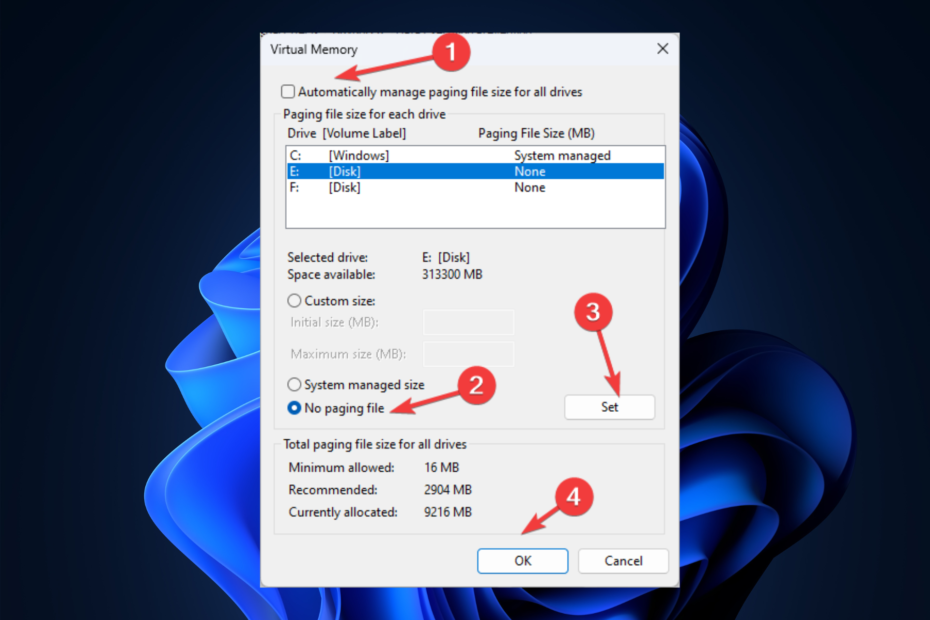
ИксИНСТАЛИРАЈТЕ КЛИКОМ НА ДАТОТЕКУ ЗА ПРЕУЗИМАЊЕ
Овај софтвер ће поправити уобичајене рачунарске грешке, заштитити вас од губитка датотека, злонамерног софтвера, квара хардвера и оптимизовати ваш рачунар за максималне перформансе. Решите проблеме са рачунаром и уклоните вирусе сада у 3 једноставна корака:
- Преузмите алатку за поправку рачунара Ресторо који долази са патентираним технологијама (доступан патент овде).
- Кликните Започни скенирање да бисте пронашли проблеме са Виндовс-ом који би могли да изазову проблеме са рачунаром.
- Кликните Поправи све да бисте решили проблеме који утичу на безбедност и перформансе вашег рачунара.
- Ресторо је преузео 0 читаоци овог месеца.
Тхе Виртуелни диск Сервисна грешка: Порука о грешци брисања није дозвољена може се појавити када покушате да избришете заштићени волумен са чврстог диска у оперативном систему Виндовс.
Системски волумен укључује запремину покретања, запремину диска за паковање, запремину датотеке странице и волумен хибернације.
Они су од виталног значаја за функцију вашег оперативног система и њихово брисање може учинити да ваш рачунар не може да се покрене.
Овај водич ће размотрити исправке које препоручују стручњаци за решавање проблема након разговора о узроцима.
Шта узрокује грешку услуге виртуелног диска: Брисање није дозвољено?
Могу постојати различити разлози зашто се грешка појављује; неке од уобичајених су:
- Брисање заштићеног системског волумена – Ако покушавате да избришете волумен покретања, црасхдумп-а, датотеке странице и хибернације, добићете ову грешку.
- Погрешне партиције диска – Ако сте означили погрешан волумен као боот, систем, датотеку странице или црасхдумп, онда би се ова грешка могла појавити.
- Грешке или оштећење диска – Ако постоје грешке на диску или ако је диск оштећен, то може довести до отказа услуге виртуелног диска и приказа поруке о грешци.
- Проблем са софтвером за управљање дисковима – Ако на рачунару имате некомпатибилан софтвер за управљање диском, може се појавити ова грешка. Морате да деинсталирате алатку за управљање диском.
Шта могу да урадим да поправим грешку услуге виртуелног диска: Брисање није дозвољено?
Пре него што се упустите у напредне кораке за решавање проблема, требало би да размислите о обављању следећих провера:
- Прво уклоните свој ХДД и вратите га у отвор.
- Ако унесете погрешну јачину звука, покушајте поново да избришете партиције са тачним бројем волумена.
- Направите тачку враћања.
1. Користите командну линију
- Притисните Виндовс + Р да отворите Трцати конзола.
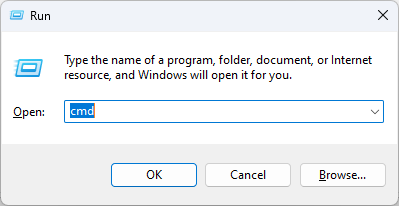
- Тип цмд и ударио Цтрл + Смена и Ентер заједно да се отвори Командна линија са администраторским правима.
- Копирајте и налепите следећу команду и притисните Ентер да бисте покренули рачунар у Виндовс окружењу за опоравак:
реагентц /боотторе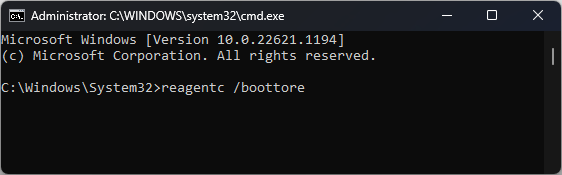
- Поново покрените рачунар.
- На Изабери опцију прозор, кликните Решавање проблема.
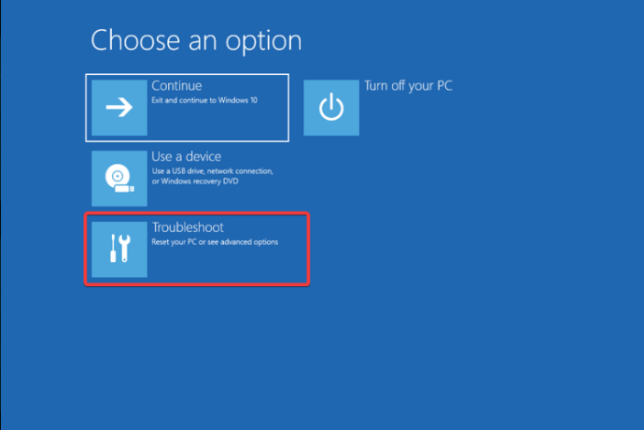
- Сада изаберите Напредне опције.
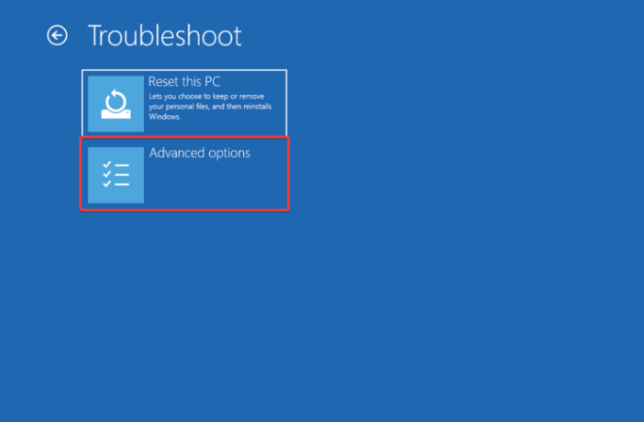
- Кликните Командна линија.
- Унесите кључ за опоравак да бисте наставили.
- Сада у прозору командне линије, откуцајте следеће команде једну по једну и притисните Ентер после сваке команде:
дискпартЛист дискИзаберите диск 0Партиција листеИзаберите партицију 1Избришите партицијуИзађи
- Тражите лагани Виндовс 11? Тини11 је одговор
- НВИДИА ГеФорце Нов грешка 0кц0ф1103ф: 7 начина да је решите
- Како брзо ресетовати ГПУ помоћу пречице/пречице
- Спојите Ц и Д диск у Виндовс 11: Како то учинити у 3 корака
2. Промените редослед покретања
- Притисните Виндовс + И да отворите подешавања.
- Иди на Систем, а затим кликните Опоравак.
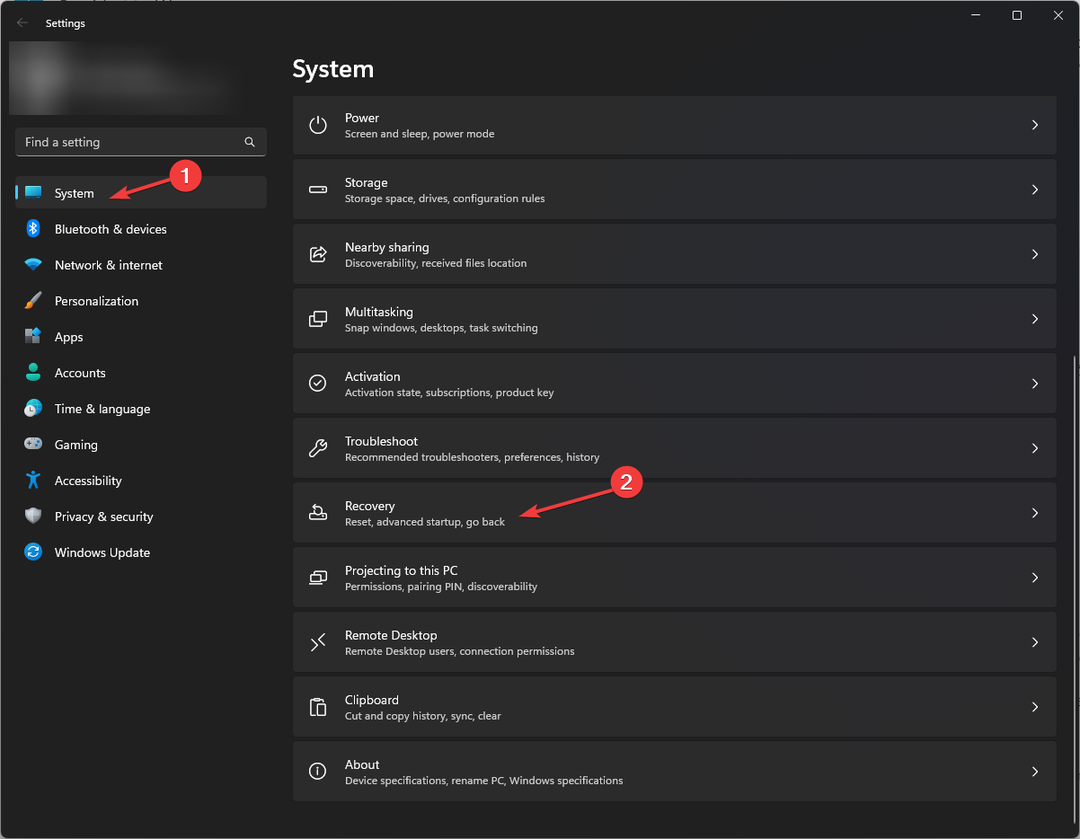
- Испод Опције опоравка, поред Напредно покретање, кликните Рестарт сада.
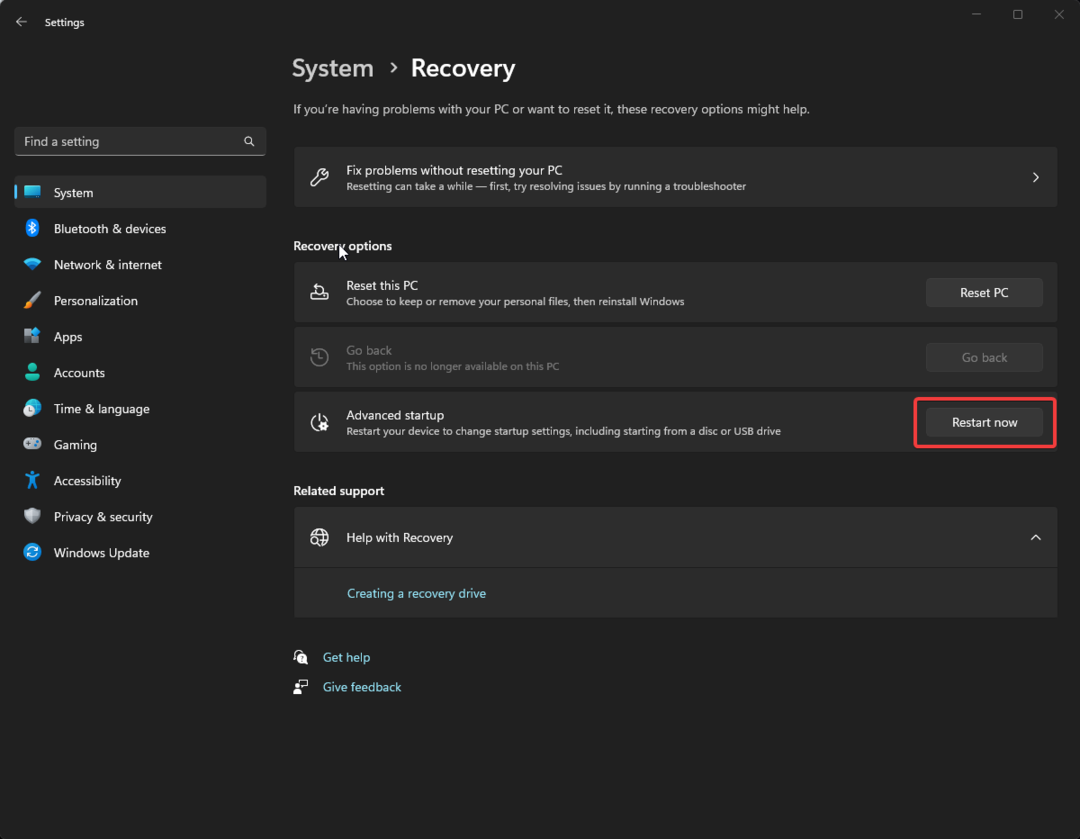
- на Изабери опцију прозор, изаберите Решавање проблема.
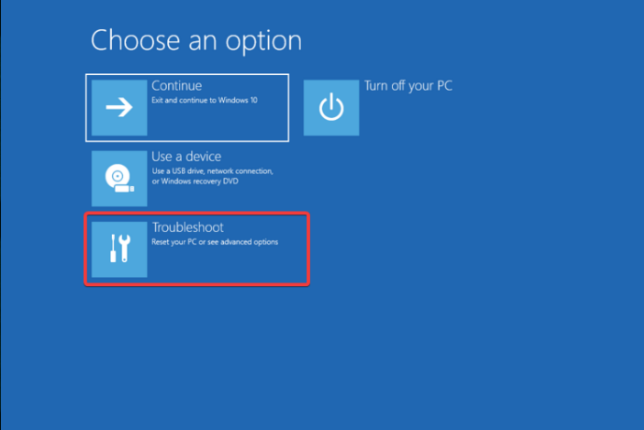
- На Решавање проблема страницу, кликните Напредне опције.
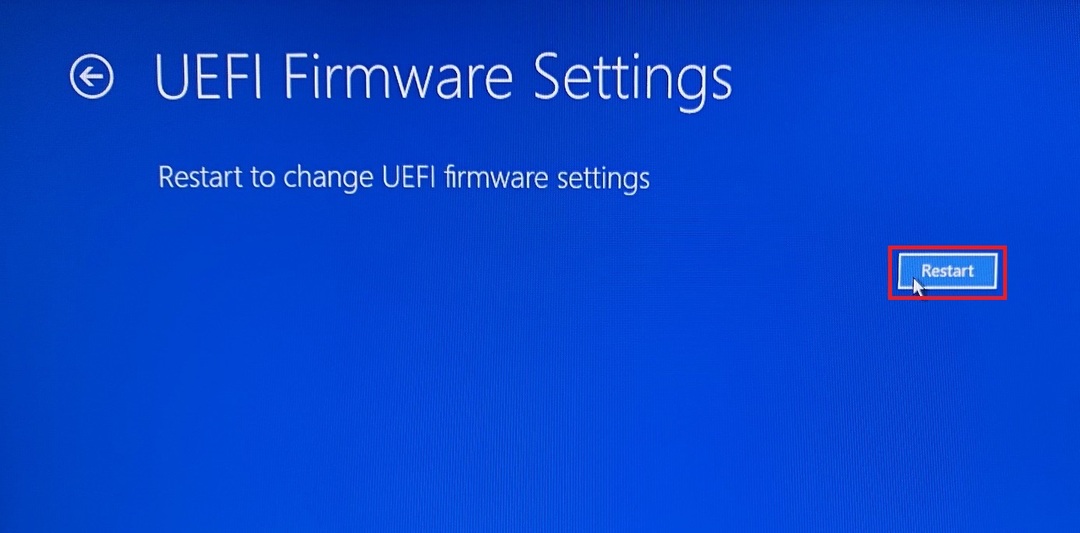
- Сада изаберите Подешавања фирмвера УЕФИ од Напредне опције.
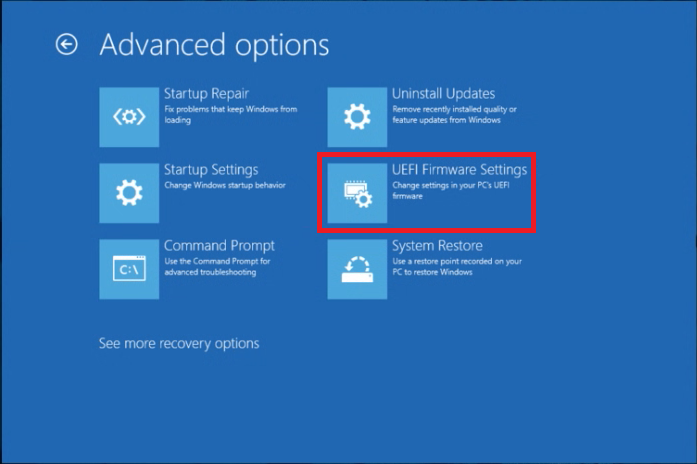
- Кликните Поново покренути.
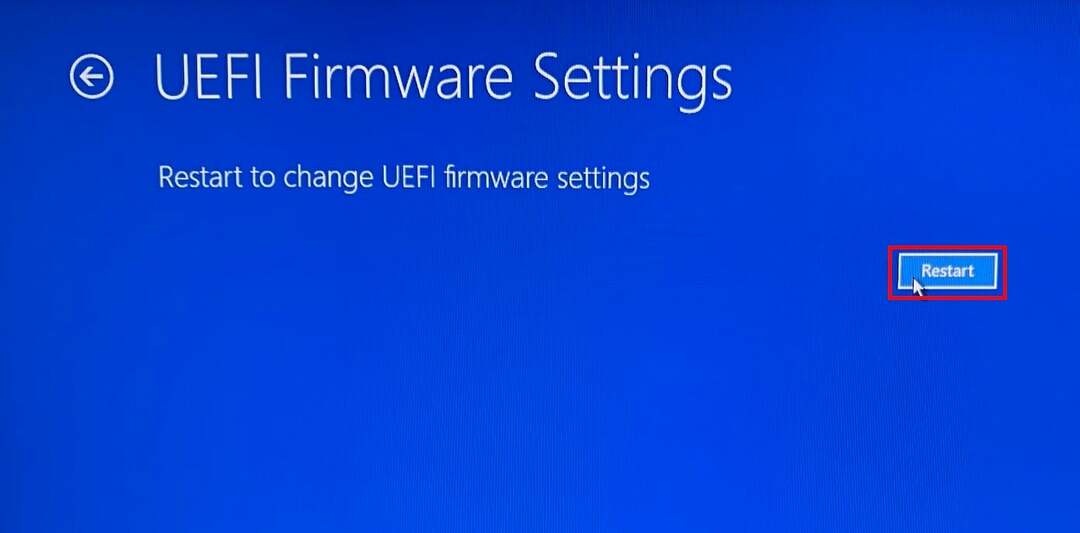
- Изаберите одговарајућу опцију за улазак у БИОС.
- Иди на Боот Цонфигуратион, а затим кликните Редослед покретања.
- Изаберите повезани чврсти диск или ССД.
- Сада, идите на Изађи и кликните Сачувај промене и изађи.
3. Онемогућите датотеку странице
- Притисните Виндовс + Р да отворите Трцати прозор.
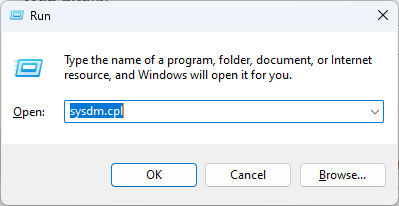
- Тип сисдм.цпл и притисните Ентер да отворите Системска својства.
- Иди на Напредно таб, под Перформансе, и кликните Подешавања.
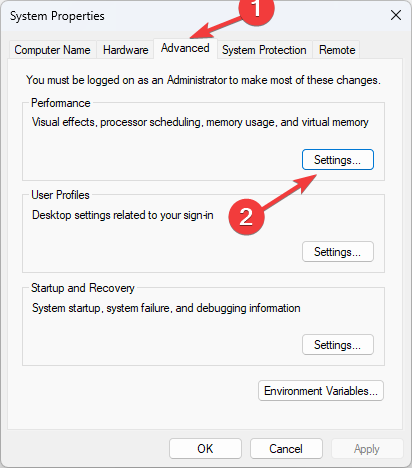
- На Опције перформанси прозор, пребаците на Напредно картица и испод Виртуелна меморија, кликните Промена.
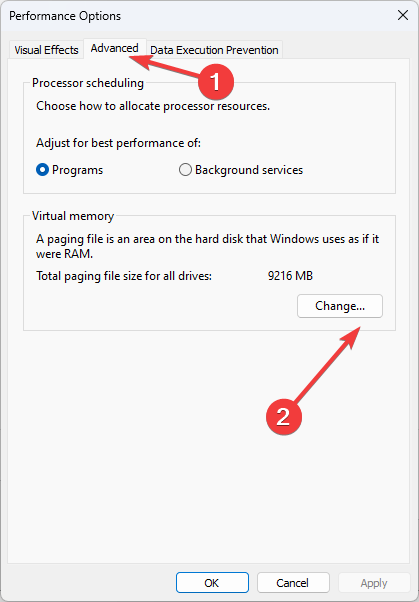
- Уклоните квачицу поред Аутоматски управљајте величином датотеке странице за све дискове.
- Изаберите партицију диска и кликните на радио дугме поред Нема пејџинга.
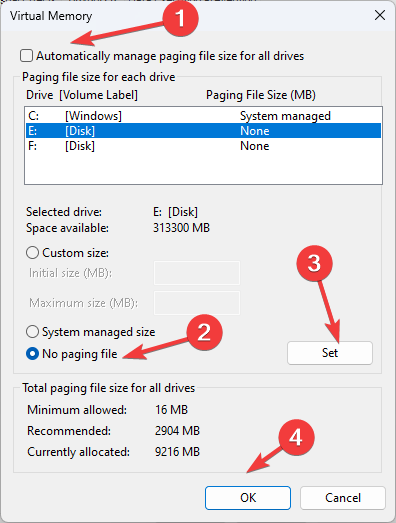
- Кликните Комплет и онда У реду.
- Затим, у прозору Перформанце Оптионс, кликните Аппли и ОК.

- Кликните на ОК на Системска својства прозор за потврду промена.
Дакле, ово су кораци које морате да следите да бисте исправили грешку услуге виртуелног диска: Брисање није дозвољено на тренутном покретању, систему, датотеци странице, рушењу или хибернацији. Испробајте их и јавите нам шта вам је успело у одељку за коментаре.
Још увек имате проблема? Поправите их овим алатом:
СПОНЗОРИСАНИ
Ако горњи савети нису решили ваш проблем, ваш рачунар може имати дубље проблеме са Виндовс-ом. Препоручујемо преузимање овог алата за поправку рачунара (одлично оцењено на ТрустПилот.цом) да им се лако позабавите. Након инсталације, једноставно кликните на Започни скенирање дугме, а затим притисните на Поправи све.